获取Win7系统镜像的途径有从微软官方网站下载、从 MSDN/TechNet 订阅、其他第三方网站等。Windows 7(Win7)系统自其发布以来,一直受到广大用户的喜爱。尽管微软已经在2020年初停止了对Win7的官方支持,但依然有许多用户由于各种原因希望继续使用这一操作系统。

一、获取Windows 7系统镜像的途径
获取Win7系统镜像的途径有很多,但最为安全可靠的方式通常是通过官方渠道或信誉良好的第三方网站。在此,我们列出了一些常用的获取Win7镜像的渠道:
渠道 说明
微软官方网站 可以通过购买Windows 7的CD-Key,获得下载链接。
MSDN/TechNet 如果您拥有订阅,可以在这些平台上获取合法镜像。
第三方网站 部分知名的软件下载网站,如Softpedia、Cnet等提供下载链接,但需要谨慎选择。
(一)从微软官方网站下载
若您已经拥有合法的Windows 7产品密钥,可以直接通过微软提供的链接下载系统镜像:
1. 访问微软的Windows 7下载页面。
2. 输入您的产品密钥,验证无误后,选择您的语言和版本(32位或64位)进行下载。
(二)从 MSDN/TechNet 订阅
如果您是IT专业人员或开发者,您可以通过MSDN或TechNet账户获取Windows 7的镜像文件。
1. 登录到MSDN/TechNet账户。
2. 在“Downloads”或“Subscription Benefits”部分,寻找Windows 7的下载链接。
3. 选择所需的版本下载。
(三)其他第三方网站
一些信誉好的第三方网站也提供Windows 7系统镜像下载,但请确保这些镜像合法且无病毒。推荐的下载网站有Softpedia、CNET Download、Archive.org
二、检查下载的镜像文件
下载完成后,为确保所下载的镜像文件无误及未被篡改,您可以检查其SHA-1或MD5哈希值。Microsoft提供了不同版本Windows 7的哈希值,您可以通过以下步骤进行核对:
1. 使用工具(如WinMD5、HashTab)计算您下载的文件的哈希值。
2. 与微软官网给出的对应文件的哈希值进行比对。
以下是部分Windows 7版本的官方哈希值示例:
Windows 7 版本 SHA-1 哈希
Windows 7 Ultimate 5B0A6C56DA3F9E0Cに995D88E00B69E008913388EA
Windows 7 Professional CA87F1D89B03F68DCC985080257F93A6C6F43DBE
Windows 7 Home Premium 4D4454F99FECA1B7744D6AEF24B61EC2D7853903
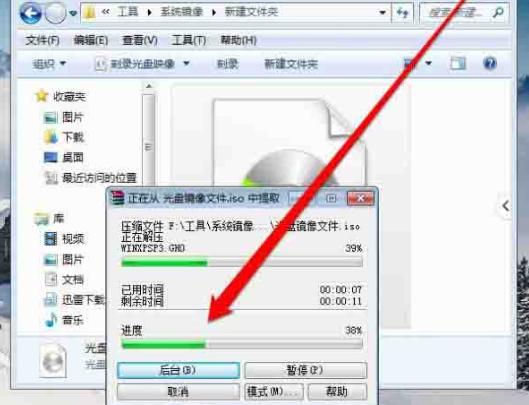
三、安装Windows 7操作系统的步骤
获取到Windows 7镜像后,您需要将其写入到USB设备或DVD光盘中,以完成安装。
(一)准备工作
1. USB闪存驱动器或DVD光盘:需要一张容量至少为8GB的空白USB闪存驱动器或DVD光盘。
2. 下载工具:如Rufus(用于USB写入)或者Windows USB/DVD Download Tool(用于DVD刻录)。
(二)制作启动介质
以Rufus为例,制作启动USB:
1. 下载并安装Rufus。
2. 连接USB闪存驱动器,打开Rufus程序。
3. 在“设备”下拉菜单选择你的USB设备。
4. 在“启动选择”中选择“磁盘或 ISO 映像”,然后选择您下载的Win7 ISO文件。
5. 点击“开始”,并确认格式化USB设备。
6. 等待完成,好后USB即可用作安装源。
(三)安装Windows 7
1. 将制作好的USB或DVD插入计算机,重启电脑。
2. 进入BIOS设置,设置从USB或光盘启动。
3. 启动后按指示进行操作,选择语言、时间和键盘输入方式。
4. 选择“安装现在”,输入产品密钥,接受许可协议。
5. 选择自定义安装,选择您希望安装Windows的位置。
6. 等待安装完成并进行初步设置即可。
四、常见问题及解决方案
1.安装过程中出现 “没有找到驱动程序”
· 解决方案:检查是否选择了正确的安装介质。如果还是出现问题,可能需要下载相应的驱动程序,如显卡或主板驱动并加载。
2.激活问题
· 解决方案:确保输入的产品密钥是正确的。如果是OEM版本的Windows 7,可能需要联系计算机制造商。
表格总结
内容 说明
获取渠道 微软官网、MSDN、知名第三方网站
检查镜像文件 计算SHA-1或MD5哈希值与微软官网比对
制作启动介质 使用Rufus或Windows USB/DVD工具进行制作
安装步骤 BIOS设置启动顺序 -> 安装程序 -> 完成设置
常见问题及解决方案 安装找不到驱动程序、激活问题




